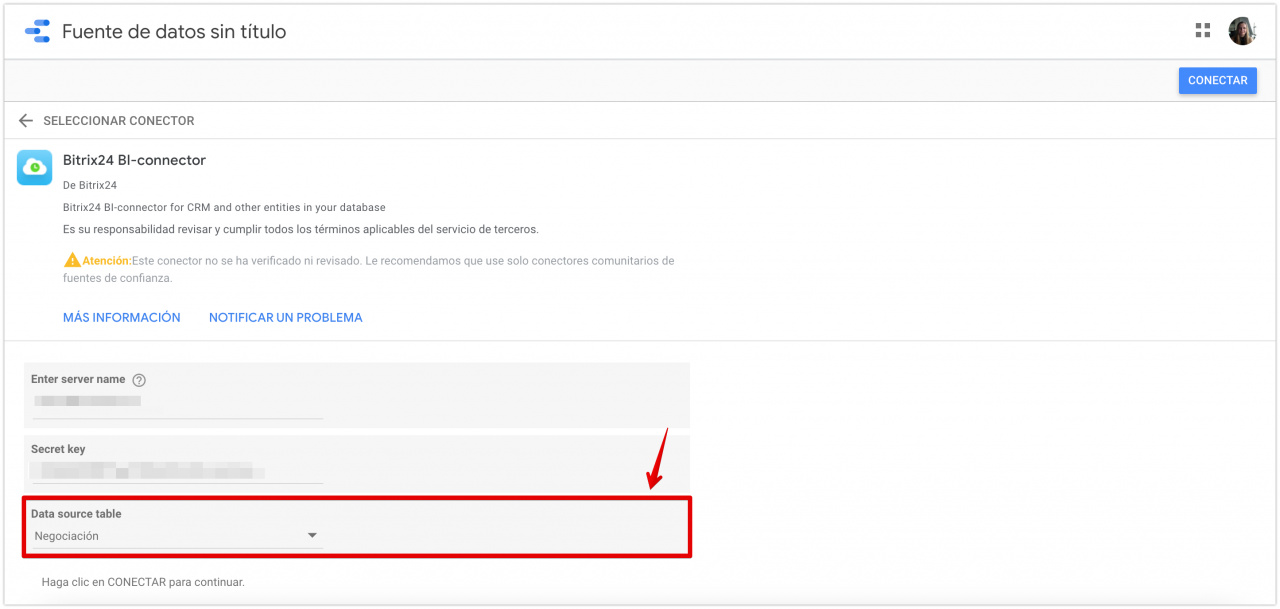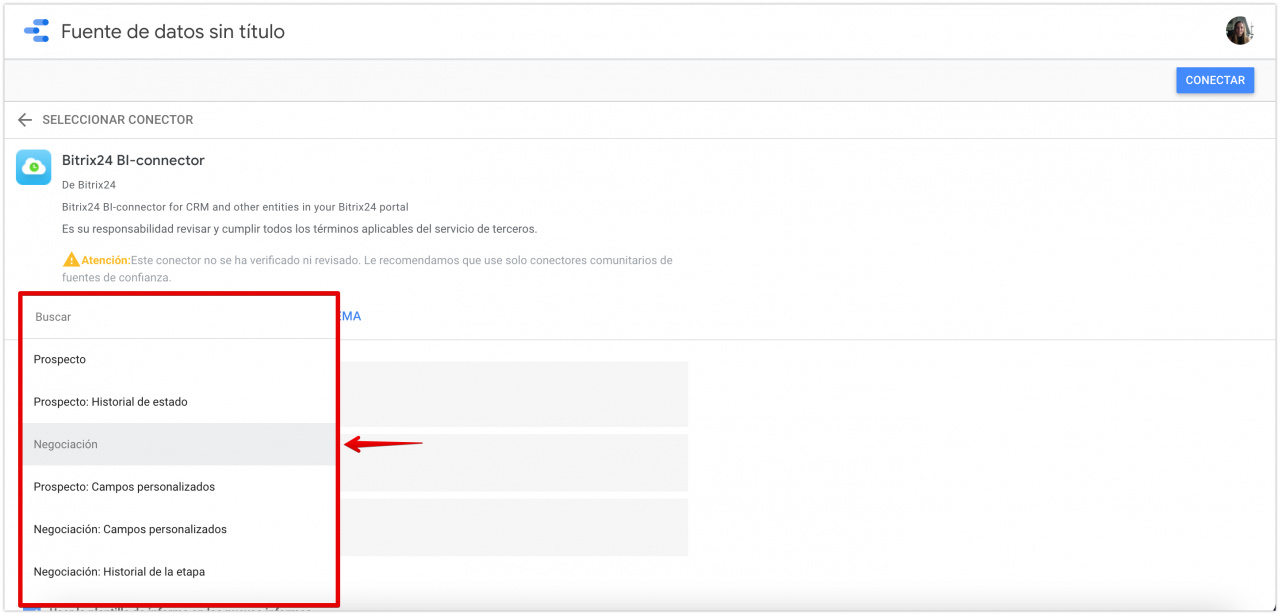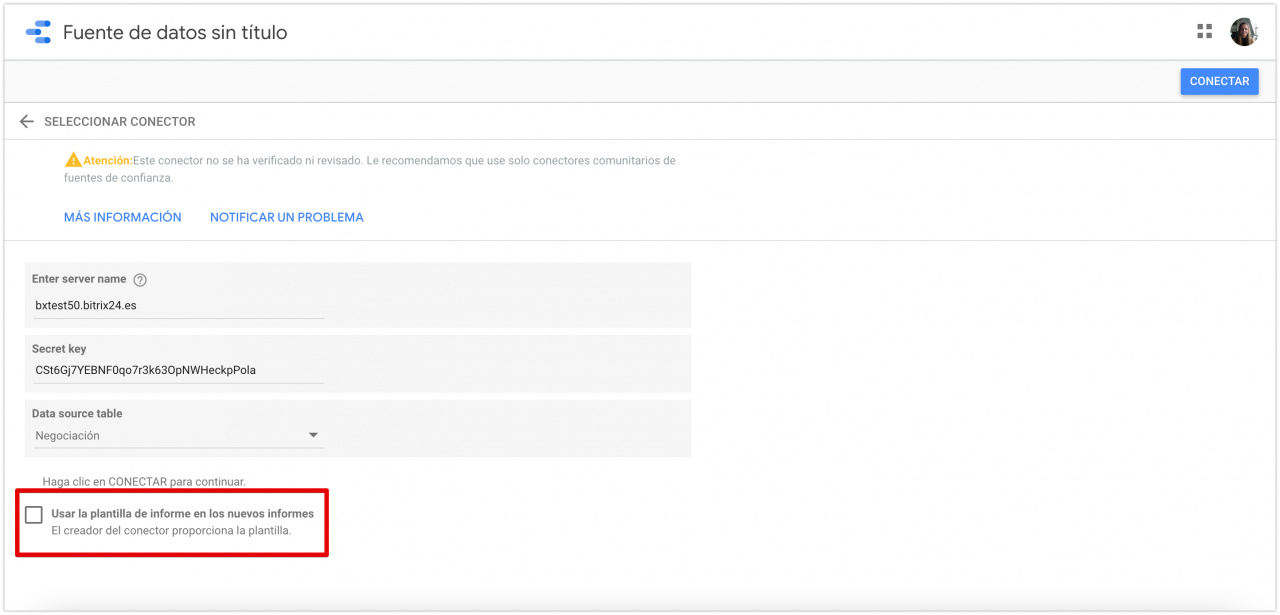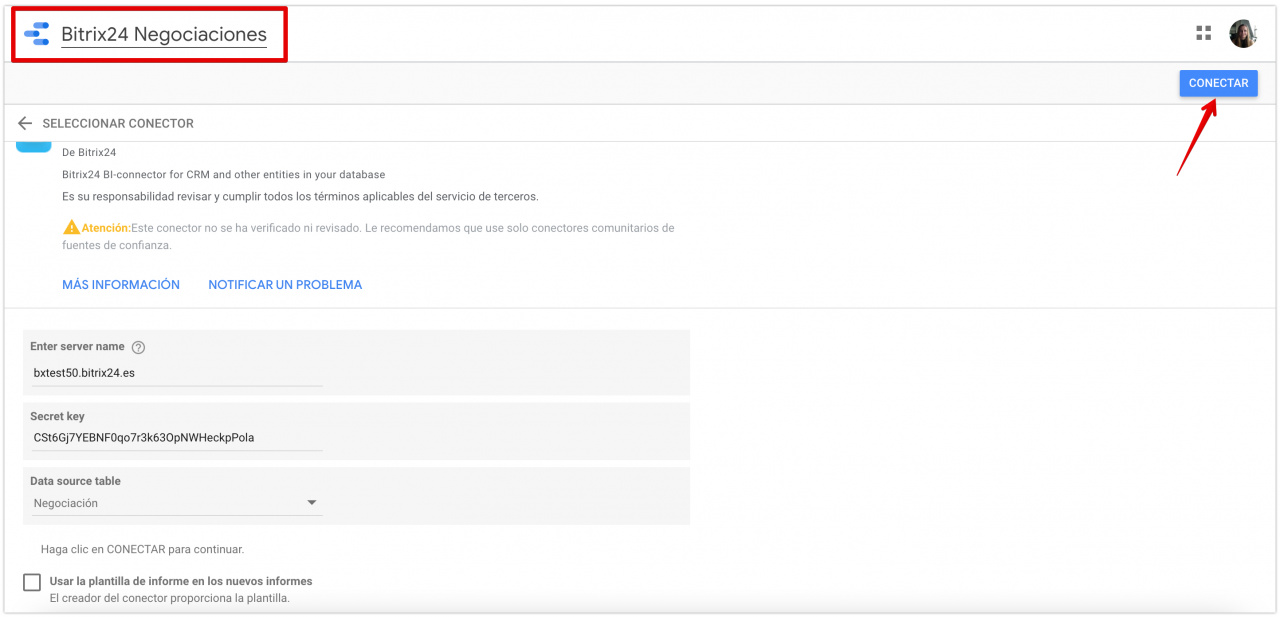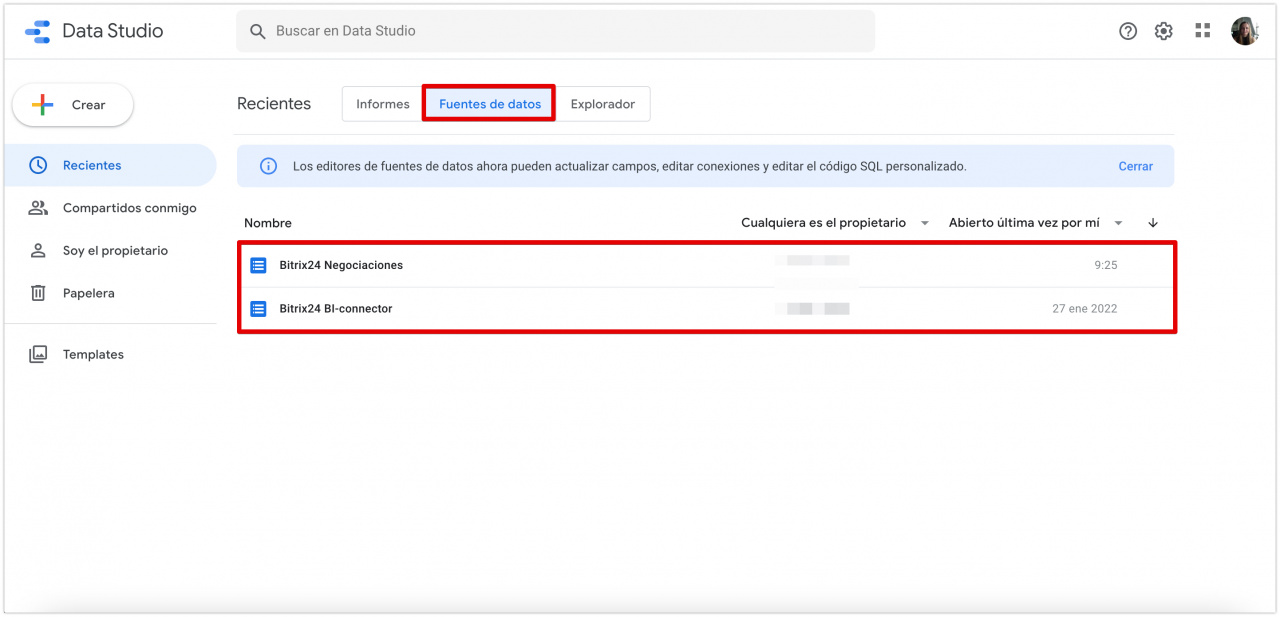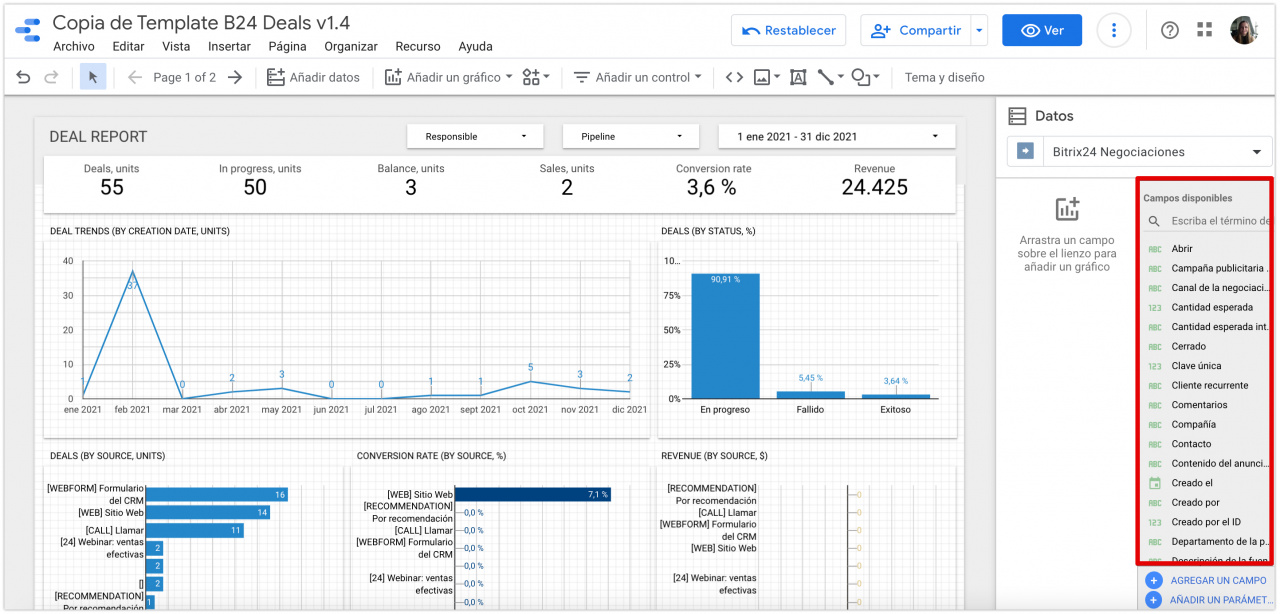En Google Looker Studio, puedes crear fuentes de datos y cargar las entidades necesarias desde Bitrix24.
¿Cómo funciona?
En el momento de conectarte a Google Looker Studio, haz clic en el campo Data source table.
Elige la fuente para transferir los datos.
BI Builder: conjuntos de datos
Deshabilita la opción Usar la plantilla de informe en los nuevos informes, es necesario para que el servicio no cree informes de los datos transferidos.
Luego cambia el nombre de la fuente de datos y haz clic en Conectar.
La fuente de datos nueva aparecerá en Google Looker Studio en la sección Fuentes de datos.
Después de eso, puedes agregar los datos obtenidos a tu informe. Para hacerlo, elige la fuente de datos conectada anteriormente en la sección Datos y especifica los campos necesarios.